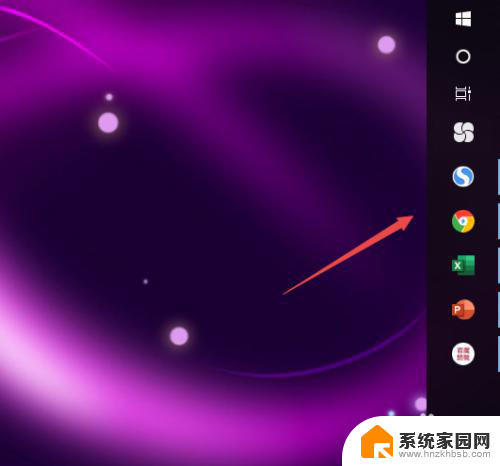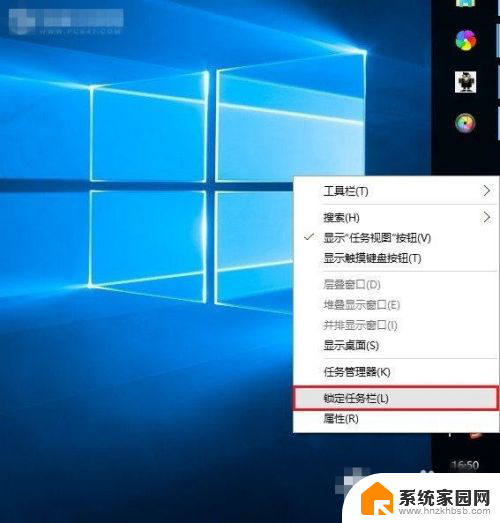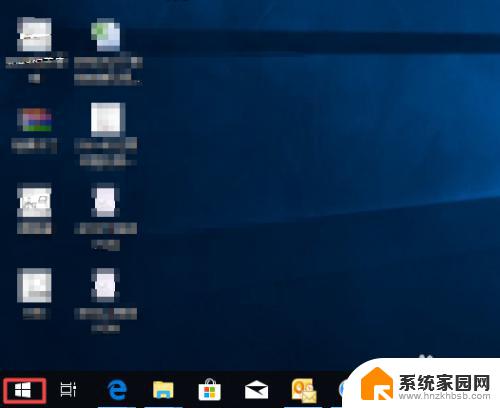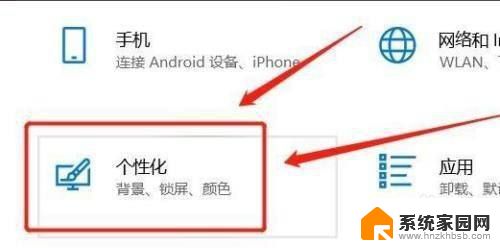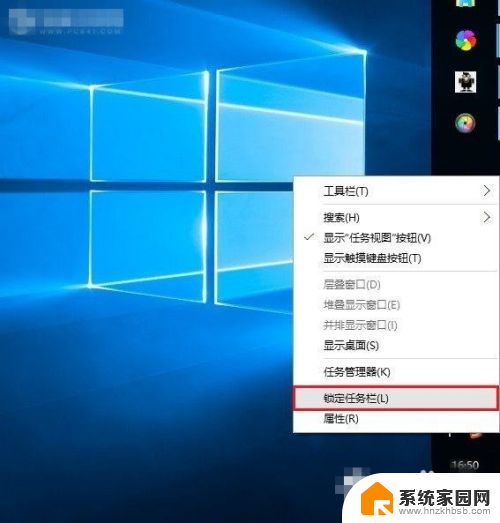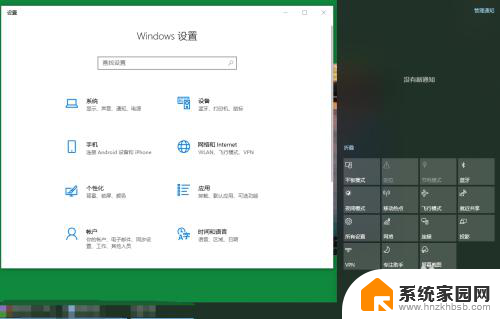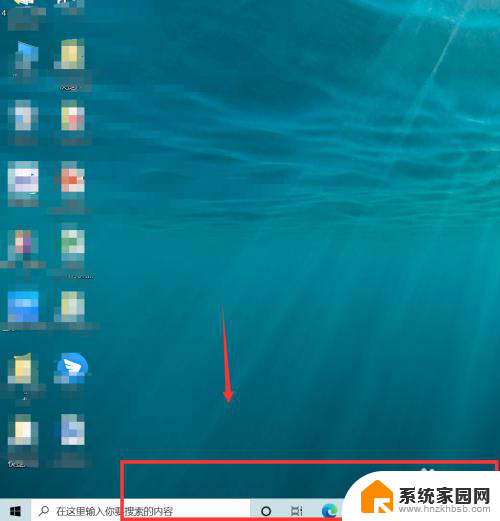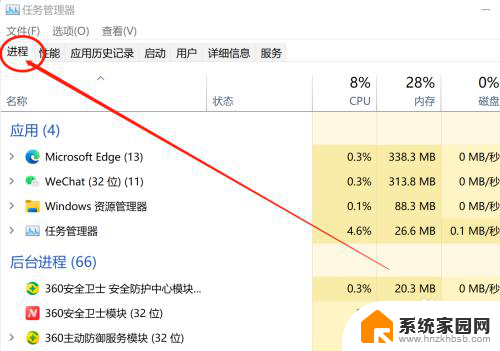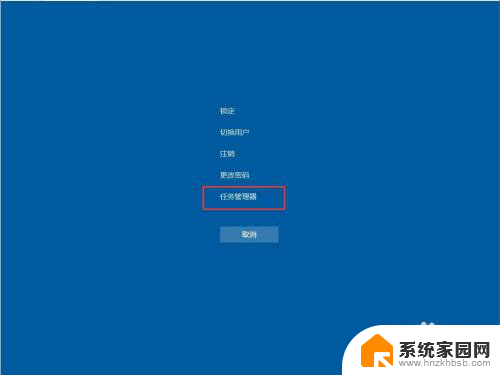w10任务栏跑到右侧 win10系统屏幕任务栏跑到右边或左边的解决方法
更新时间:2023-12-31 11:55:50作者:yang
随着科技的不断进步,操作系统也在不断升级和更新,而在Windows 10系统中,有时候我们可能会遇到任务栏跑到了屏幕的右侧或左侧的问题。这样不仅会影响我们的正常使用体验,还会给我们带来一些困扰。幸运的是我们并不需要对此感到束手无策。在本文中我们将介绍一些解决这个问题的方法,帮助大家恢复正常的任务栏位置,提升操作系统的使用效果。
具体步骤:
1.在win10系统桌面,任务栏上。右键。设置。
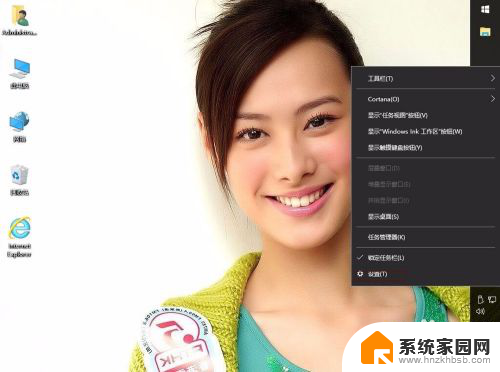
2.在设置中,单击任务栏。
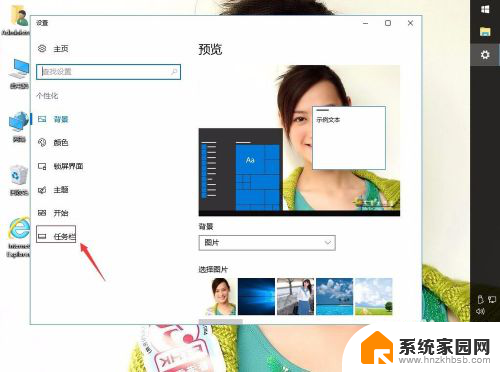
3.任务栏在屏幕上的位置:靠右,靠左。顶部,底部,我们选底部。
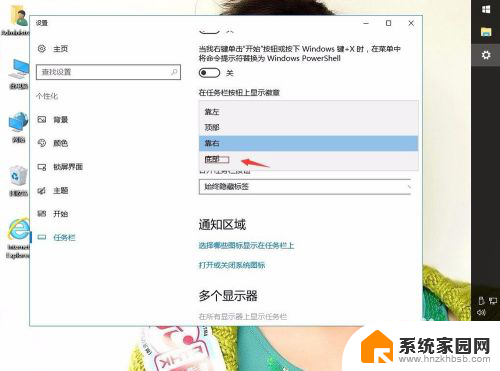
4.在任务栏上,右键。锁定任务栏去勾。
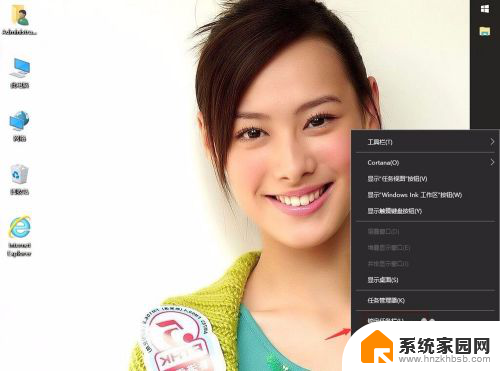
5.用左键鼠标按任务栏,拖到最下面就行。然后再锁定任务栏。
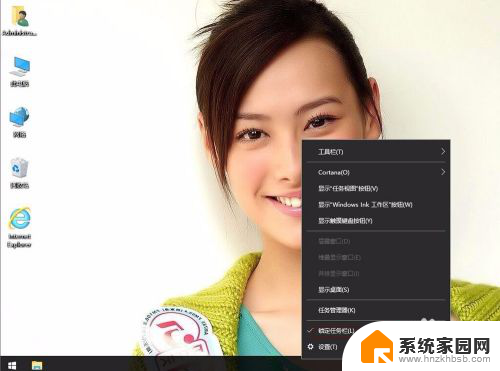
以上是将任务栏移动到右侧的步骤,如果你遇到了相同的问题,可以参考本文中介绍的步骤来修复,希望这对你有所帮助。